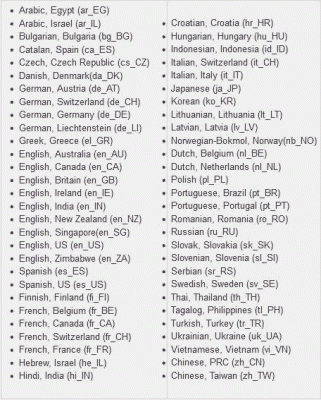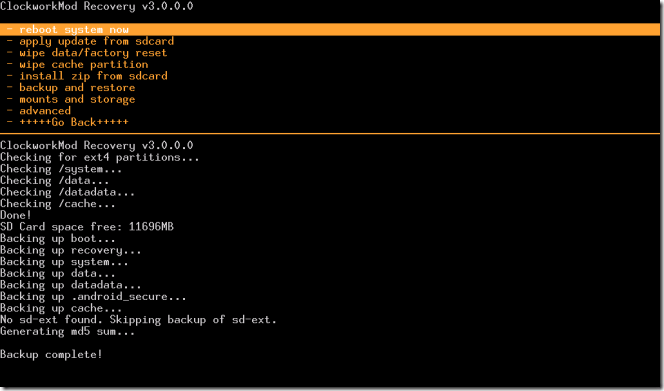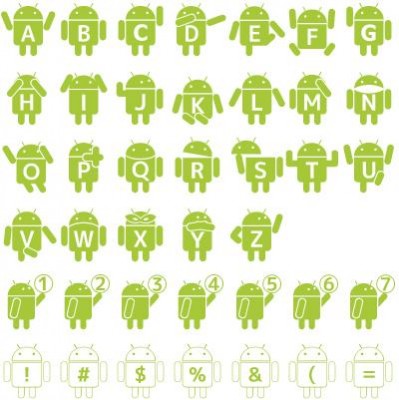Muchos de nosotros somos aficionados a actualizar Android y nunca paramos de modificar nuestros dispositivos con ROMS personalizadas. Hacer esto nos deja con aplicaciones y funciones únicas pero también con algunos problemas, por ejemplo, el idioma.
La mayoría de los desarrolladores Android usan el idioma inglés como predeterminado para sus creaciones, pero eso no es problema, ya que hoy te enseñaremos una forma de cambiar de idioma a tu teléfono Android sin usar ningún programa.
Cambiar de idioma al sistema operativo Android
Para cambiar de idioma al sistema operativo Android únicamente debes seguir estos sencillos pasos:
- Ingresa al menú de aplicaciones y ve directamente a Ajustes (O Settings)
- Busca la pestaña de Idioma y entrada (O Locale & Text)
- La primera opción dirá Seleccionar lenguaje (O Select Language)
- Presiona esta opción y verás las opciones disponibles para la ROM
- Selecciona tu preferida y cambiará automáticamente
Listo, ahora ya tienes una ROM totalmente en español, pero, ¿Qué pasa si tu ROM favorita no tiene el idioma que buscas?
Instalar un paquete de idiomas para Android
Si tu teléfono con Android no tiene el paquete de idiomas español basta con que sigas estas instrucciones:
- Ingresa a Google Play e instala la aplicación MoreLocale 2
- Abre la aplicación y selecciona el menú, verás varias opciones distintas para ingresar texto
- Selecciona la language y pon “es” sin comillas, luego en Country pon “ES” también sin las comillas
- Presiona Add y ya podrás seguir el procedimiento listado más arriba para usar el idioma español como predeterminado
- Pero MoreLocale 2 no solo te permite añadir español, aquí hay una lista de todos los idiomas disponibles con sus respectivos códigos:
Listo, ahora si puedes añadir cualquier idioma a tu Android con unos simples pasos, ya no debes sufrir más con un idioma que no es de tu agrado.